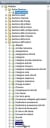Ricerca diretta da origini dati esterne
È possibile leggere informazioni da origini dati esterne e visualizzarle sulle finestre Service Desk o Asset Manager. Ad esempio, invece di importare i propri record utente da Active Directory o eDirectory, è possibile fare direttamente riferimento a tali record dalla propria finestra Incident.
I dati sono di sola lettura; non è possibile aggiornare dati esterni in questo modo.
La procedura seguente descrive come aggiungere campi da Active Directory sulla finestra Incident. È possibile utilizzare tecniche simili per aggiungere campi da altre origini dati ad altre finestre in altri moduli.
Per aggiungere controlli di ricerca diretta alle finestre:
- Mediante il componente Connessioni dati, creare una connessione e un tipo di connessione all'origine dati esterna.
Ad esempio, creare una connessione alla propria origine dati Active Directory definita Active Directory e un tipo di connessione che seleziona gli attributi utente richiesti definita Campi utente.
Per informazioni sull'utilizzo del componente Connessioni dati, consultare la Guida per l'amministratore.
Per informazioni sull'utilizzo di Progettazione oggetti, vedere Progettazione oggetti.
- Avviare Progettazione oggetti.
Notare che risulta disponibile un nuovo modulo nell'albero Oggetti business con il nome della connessione appena creata. - Espandere il modulo per la nuova connessione.
È presente un oggetto con il nome del tipo di connessione creato. Ad esempio, Moduli\Active Directory\Campi utente.
- Trascinare l'oggetto per la nuova connessione sull'oggetto in cui si desidera utilizzare i dati.
In questo esempio, trascinare Active Directory\Campi utente su Gestione dell'incident\Incident.
Viene creata una relazione tra gli oggetti.
- Fare clic su
 per salvare le modifiche all'oggetto business.
per salvare le modifiche all'oggetto business. - Avviare Gestione finestre, quindi aprire la finestra a cui si desidera aggiungere i controlli di ricerca diretta.
- Nell'albero Attributi, selezionare la relazione creata.
Nell'esempio, selezionare Campi utente.
Non espandere il ramo, selezionare il livello superiore dell'oggetto correlato.

- Con la relazione selezionata, fare clic sulla progettazione finestre.
Il campo viene aggiunto alla finestra come casella di elenco.

Ora che si è aggiunto l'oggetto correlato, è possibile aggiungere ulteriori attributi dall'oggetto.
- Espandere il ramo del campo correlato nell'albero Attributi, aggiungere qualsiasi altro attributo correlato richiesto, quindi fare clic su
 per salvare le modifiche.
per salvare le modifiche.
Ora è possibile accedere ai dati dall'origine dati esterna da una finestra Service Desk o Asset Manager.